Cómo añadir o dar permisos de administrador en mi grupo de WhatsApp - Tutorial paso a paso
Ya no se puede seguir pensando que no exista una aplicación de mensajería como WhatsApp que no se encuentre en todo teléfono móvil. Es que su popularidad es innegable y cambio para siempre nuestros paradigmas a la hora de comunicarnos.
Así que se utiliza esta aplicación para poder enviar notas de voz o hacer videollamadas. Pero aún destacan otras funciones como la creación de grupos y hablando sobre este tema te queremos explicar cómo añadir permisos como administrador de tu grupo de WhatsApp.
Una de las tantas funciones que posee WhatsApp y que permite que nos comuniquemos de forma muy rápida y efectiva con muchas personas, es por medio de la creación de grupos. Permitiendo de esta forma que la plataforma se convirtiera en la red social más usada en el último año. Aunque se pueda desconocer, aun hoy día como funcionan sus extraordinarias funciones.

Por lo tanto es posible que seas administrador de un grupo y puedas pensar que esta situación puede llenarte de obligaciones extra, en tu ya complicada agenda. Te podemos decir que existe una solución a este problema y que no consiste en la eliminación del grupo. Y por lo tanto te vamos a mostrar en el siguiente artículo cómo dar permisos de administrador a otra persona en tu grupo de WhatsApp.
Pasos para dar permisos a de administrador en WhatsApp
Si eres el administrador de un grupo de WhatsApp debes saber que tú eres el único que puede realizar cambios en el perfil de dicho grupo. Por lo tanto puedes cambiar y modificar ciertos aspectos como el nombre, fotos, enviar solicitudes a formar parte del grupo, entre otras más. Pero si te parece imposible asumir esta responsabilidad, puedes delegársela a otra persona del grupo.
Y si no sabes que debes hacer para llevar a cabo esta operación, aquí te mostraremos los pasos a seguir. Por lo tanto el primer paso consiste en entrar en la aplicación de WhatsApp desde el móvil y una vez dentro ubica y selecciona el chat del grupo. El siguiente paso consiste en ir a la parte superior de la pantalla y pulsar sobre el nombre del grupo.
Esta acción te llevará a una nueva ventana y en ella puedes ver información del grupo, como la foto del perfil, fecha de creación. Así como otras opciones configurables para dicho grupo, como silenciar notificaciones, personalizar notificaciones, etc. Pero también puedes ver la cantidad de participantes del grupo así como el nombre de los contactos que lo forman.
Te encontrarás también con un icono de más el cual al pulsarlo te permitirá añadir o invitar nuevos participantes. También te encontrarás con un icono en forma de lápiz el cual te permite editar el nombre del grupo. Ahora bien, para que puedas darles los permisos a otro contacto como administrador de grupo debes hacer lo siguiente.
Permisos de administrador a otro contacto del grupo
Este paso es muy simple, pero también muy poco conocido y lo primero que debes hacer es buscar y seleccionar el contacto que le otorgaras permisos como administrador. El siguiente paso consiste en pulsar sobre el nombre del contacto y mantener hasta que se muestre un menú de opciones. Entre ellas puedes apreciar Enviar mensaje, Ver, Llamar, Eliminar, Hacer administrador del grupo.
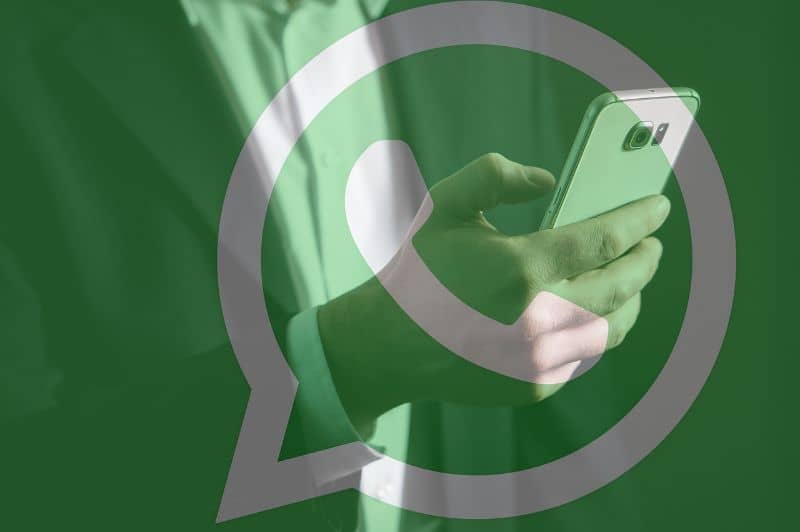
Pues aquí se muestra la opcion que vamos a seleccionar y al pulsarla el contacto en cuestión, tendrá de ahora en adelante las responsabilidades de administrador. Te das cuenta de que tan poco conocemos una aplicación por más que la utilicemos a diario. Y que nos permite solucionar problemas que parecían no tener alguna solución posible.
Como puedes ver es una opcion muy sencilla de llevar a cabo y no te tomo mucho tiempo y de esta forma nos despedimos hasta otra oportunidad que te enseñaremos más funciones. Pero ahora ya sabes lo que debes hacer para añadir o dar permisos de administrador a otro contacto de tu grupo de WhatsApp.